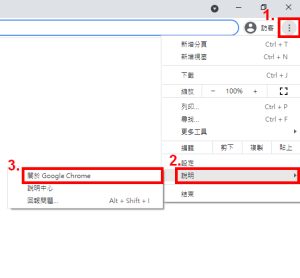谷歌浏览器有手机版吗?
谷歌浏览器有手机版,适用于安卓和iOS系统。用户可在Google Play、App Store或手机自带应用商店中下载安装Chrome浏览器,功能包括标签页管理、书签同步、无痕模式、语音搜索等,与桌面版基本一致。
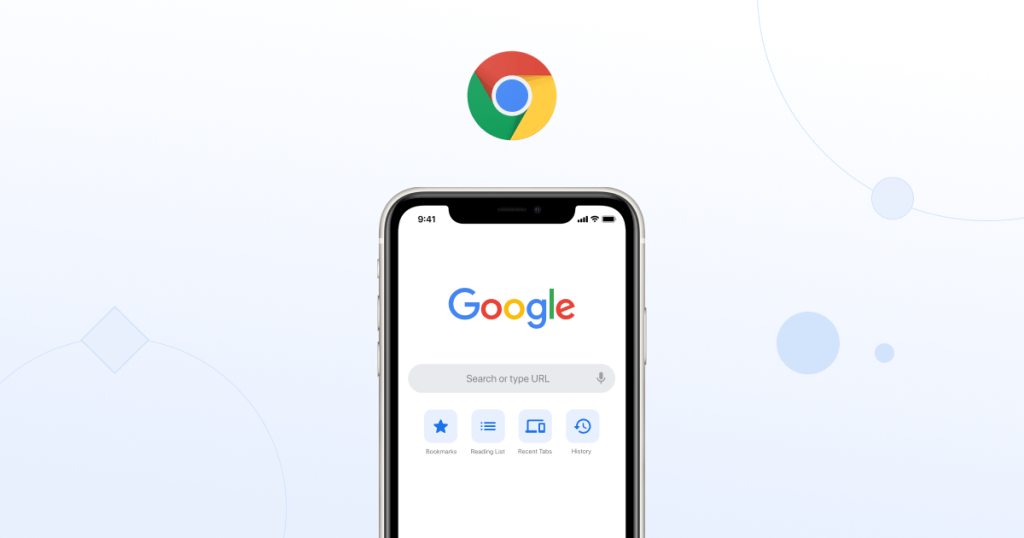
谷歌浏览器手机版的基本信息
Chrome手机版支持的操作系统平台
支持安卓与iOS两大主流系统: 谷歌浏览器手机版兼容Android和iOS平台,适用于市面上大部分手机和平板设备。安卓用户可通过Google Play或国产应用市场下载安装,iPhone用户则可在App Store中获取。
适配各类手机品牌和分辨率: 无论是华为、小米、三星、OPPO等品牌,还是iPhone和iPad等苹果设备,Chrome手机版均可适配不同分辨率与屏幕尺寸,保证在多设备上流畅运行。
支持不同系统版本的兼容性更新: 谷歌会定期更新移动端Chrome版本,以保证其在各类安卓及iOS系统中的兼容性和安全性,建议用户保持浏览器更新至最新版本以获取完整功能。
移动版Chrome的核心功能概览
具备桌面级网页浏览能力: Chrome手机版保留了多标签页、快速网页加载、智能地址栏搜索等功能,用户可在手机上享受与桌面类似的浏览体验,满足日常信息查阅与工作所需。
支持账号登录与数据同步功能: 用户可在Chrome手机版中登录Google账号,自动同步书签、密码、历史记录等数据,实现手机与电脑之间的无缝连接,提升跨设备协同效率。
内置隐私浏览与广告拦截机制: Chrome手机版提供无痕模式,帮助用户在不记录浏览历史的情况下上网,同时部分版本支持对恶意网页和跳转广告进行自动屏蔽,增强上网安全性。
如何在安卓手机上安装Chrome浏览器
使用应用商店下载安装Chrome
通过Google Play官方渠道安装: 若设备支持访问Google服务,可直接打开Google Play商店,搜索“Chrome”并点击“安装”按钮,下载的是由谷歌官方发布的最新稳定版本,安全可靠。
使用国产安卓市场获取Chrome版本: 对于无法访问Google Play的用户,可在小米应用商店、华为应用市场、OPPO软件商店等平台中搜索“谷歌浏览器”或“Chrome”,下载安装过程快捷方便。
确认开发者信息确保版本安全: 下载前建议查看应用信息中的开发者名称是否为“Google LLC”,避免误装山寨或篡改版本,确保浏览器功能完整并具备安全保障。
通过APK文件进行手动安装
下载Chrome官方离线安装包: 用户也可通过访问第三方可信APK网站如APKMirror,下载Chrome的官方APK安装包,适合用于不支持Play服务或定制ROM的安卓设备。
启用“安装未知来源应用”权限: 安装前需在安卓系统设置中允许“安装来自未知来源的应用”,或为文件管理器授予相关权限,才能成功安装手动下载的Chrome APK文件。
选择稳定版本提升兼容性: 建议下载稳定版Chrome而非测试版(如Beta、Dev或Canary),稳定版功能完整、系统适配性更好,可减少崩溃或兼容问题,适合长期使用。
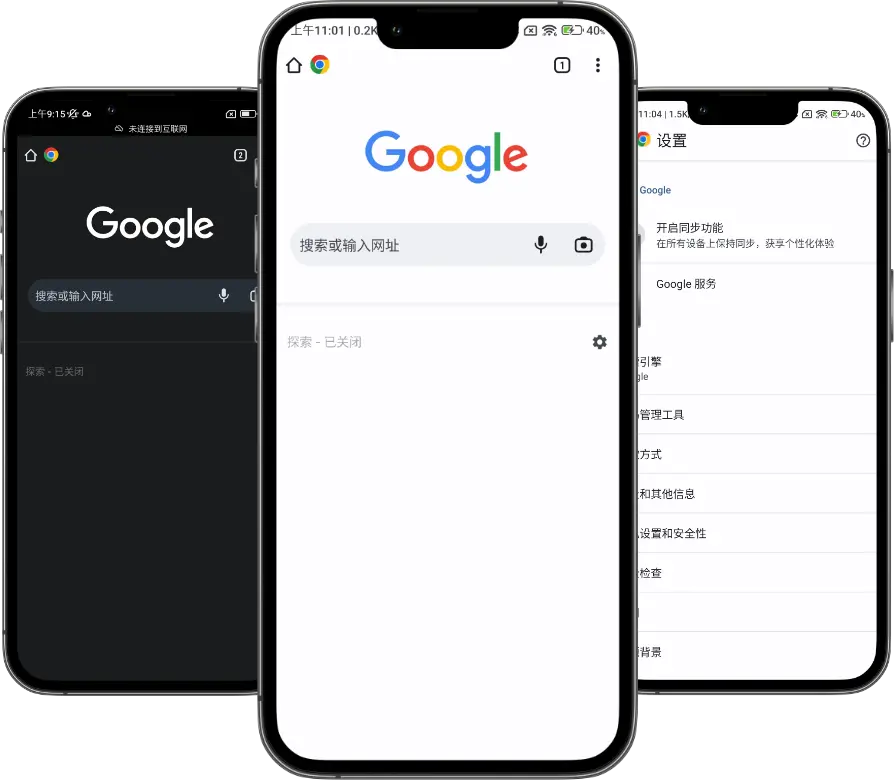
苹果手机如何获取Chrome浏览器
在App Store搜索并安装Chrome
打开App Store输入关键词“Chrome”: 苹果手机用户可通过App Store搜索栏输入“Chrome”或“Google Chrome”,在搜索结果中选择由“Google LLC”开发的官方版本进行下载。
点击“获取”按钮开始下载安装流程: 确认应用信息后点击“获取”,系统会提示通过面容ID、指纹或Apple ID密码进行验证,完成验证后即可自动开始下载安装程序。
确保设备系统版本满足安装要求: Chrome浏览器需在iOS 14或更高版本中运行,如设备系统较旧,App Store可能会显示不兼容提示,建议升级系统后重新尝试安装。
安装后启用账号同步功能
首次启动时登录Google账号: 安装完成后打开Chrome浏览器,系统会引导用户登录Google账号,通过该账号可启用书签、密码、历史记录等浏览数据的云端同步功能。
启用同步后自动加载个人数据: 登录成功并启用同步功能后,Chrome会自动从云端加载该账号的浏览器数据,用户在iPhone上即可访问原先在电脑或其他设备上的书签和记录。
支持自定义同步内容类型: 在设置中可进入“同步”选项,自定义同步内容类型,例如仅同步书签或密码,以根据实际需求合理控制数据流量和隐私内容管理。
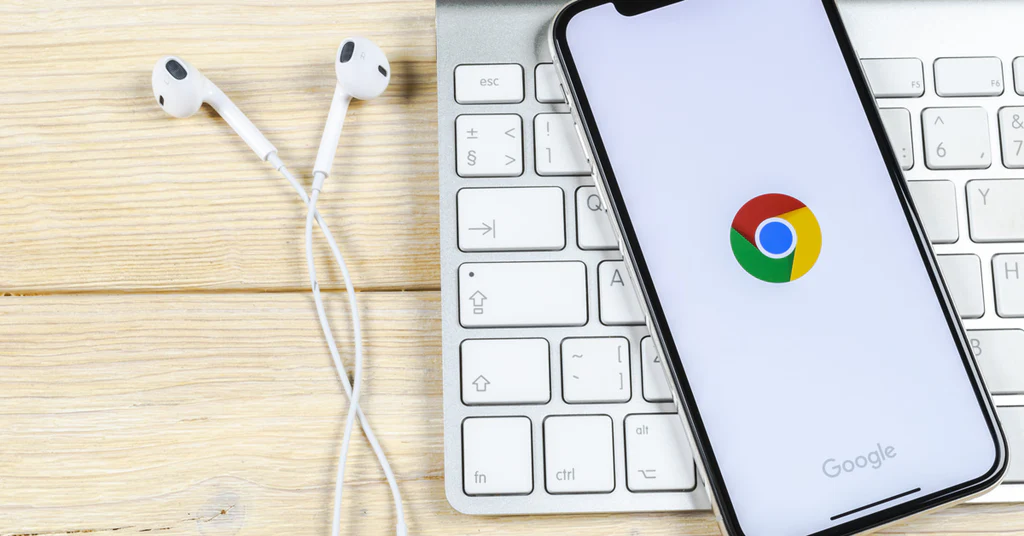
Chrome手机版的隐私与安全机制
无痕模式在移动端的使用方式
通过菜单开启无痕浏览模式: 打开Chrome手机版,点击右上角三点图标,在下拉菜单中选择“新建无痕标签页”,即可进入无痕浏览状态,不会记录访问记录、搜索内容或自动填充数据。
无痕模式下页面外观有明显提示: 无痕模式界面通常以深色背景和帽子眼镜图标呈现,用户可清晰辨别当前浏览状态,避免误操作或在共享设备中泄露浏览隐私信息。
适用于隐私性强的临时浏览需求: 在查看敏感内容、登录公共设备或不希望留下记录时,无痕模式可有效避免数据残留,增强浏览隐私保护,适合用户临时使用特定网页服务。
浏览数据加密与权限管理设置
数据同步过程采用加密传输机制: Chrome手机版在同步书签、密码等用户数据时,通过HTTPS加密方式进行传输,确保数据在网络上传输过程中的安全性,防止被拦截或泄露。
支持使用加密短语提升数据安全: 用户可选择启用“同步加密短语”,在云端同步数据时进行本地端加密,即使Google服务器也无法访问具体内容,进一步增强隐私保障级别。
权限设置可细致控制访问行为: Chrome手机版提供摄像头、麦克风、定位等权限的管理选项,用户可在设置中手动控制每项权限是否启用,防止网页或扩展程序获取不必要的信息。
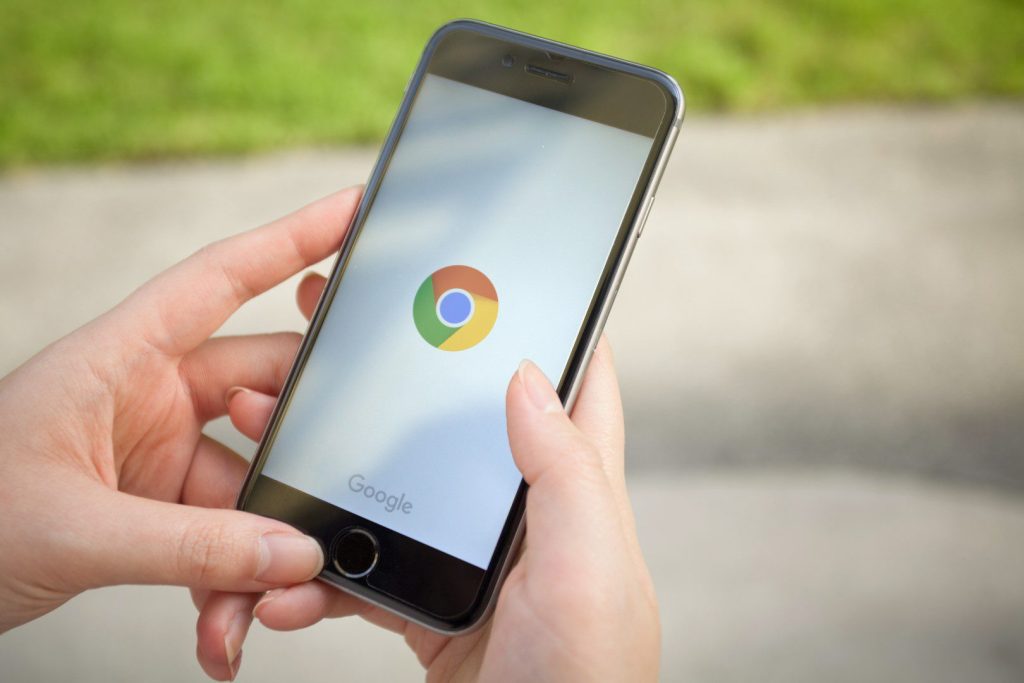
多设备同步功能在手机端的应用
登录Google账号实现书签同步
在Chrome手机版中登录Google账号: 打开Chrome浏览器后点击右上角头像图标,选择“登录Google账号”,输入邮箱和密码即可连接同步服务,是启动书签同步的前提步骤。
启用同步功能自动上传书签内容: 登录成功后系统会提示启用同步,确认后手机中的书签将自动上传至Google云端,同时也会从其他已登录设备中同步现有的书签数据。
支持随时管理同步内容类型: 用户可进入Chrome设置中的“同步”选项,选择是否只同步书签或包括历史记录、密码等信息,根据自身需求灵活配置数据同步策略。
手机与电脑间浏览记录同步机制
自动共享最近访问的网页记录: 当手机与电脑登录同一Google账号并启用同步后,任意设备上的浏览记录都会在后台实时同步,方便用户跨设备查看近期访问的网站内容。
支持在手机上继续桌面浏览任务: 手机端Chrome中可以通过“最近标签页”查看电脑端的活动网页,用户可直接点击继续阅读或处理,适用于工作、学习中的多设备协同操作。
同步历史记录无需手动触发操作: 浏览记录同步是自动进行的,无需人工导入或导出。只要保持登录状态并开启同步功能,系统就会实时将记录更新至Google服务器并同步至其他设备。